
Come trasferire dati dal telefono Lenovo al computer con facilità

Alcuni utenti utilizzano tablet e telefoni Lenovo. Se utilizzi dispositivi mobili Lenovo e desideri trasferire dati da un telefono Lenovo a un computer, segui questa guida. Di seguito sono riportati 3 metodi efficaci, così puoi spostare facilmente foto, video, documenti e altri dati dal tuo dispositivo mobile Lenovo al computer senza alcuna perdita di dati. Quindi , libera facilmente la memoria del dispositivo .
Se desideri solo trasferire foto, video e file musicali dal telefono Lenovo al computer, puoi seguire la guida qui sotto per iniziare. Tutto ciò di cui hai bisogno è un cavo USB:
Passaggio 1: utilizzare il cavo USB per collegare il telefono Lenovo al computer. Potrebbe essere richiesto di selezionare un tipo di connessione; è sufficiente selezionare Dispositivo multimediale MTP .
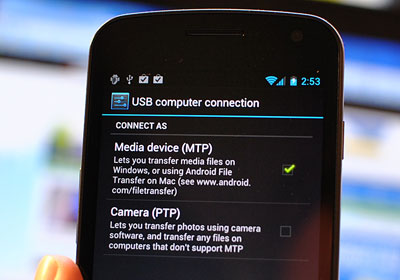
Passaggio 2: Fai clic sul logo Windows nell'angolo in basso a sinistra dello schermo del computer, quindi fai clic sull'icona a forma di cartella nella parte inferiore sinistra della finestra Start, che aprirà il programma Esplora file. Vai alla barra laterale sinistra di Esplora file e fai clic sul nome del tuo telefono Lenovo.
Passaggio 3: fare clic sulla cartella "Memoria interna" o sulla cartella "Scheda SD", a seconda della posizione in cui sono salvate le foto. Fare doppio clic per aprire la cartella " DCIM " -> " Fotocamera " in cui sono archiviate le foto Lenovo. È necessario selezionare altre cartelle se i file desiderati non sono tutti nella cartella Fotocamera.
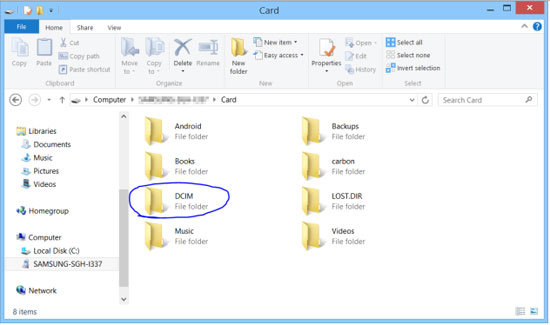
Passaggio 4: seleziona le foto che vuoi spostare sul computer, copiale e incollale in una cartella del computer in cui vuoi salvare le foto Lenovo trasferite.
Il metodo sopra descritto funziona solo per file multimediali come foto, video e file musicali. Se desideri trasferire altri file dal telefono Lenovo al computer, come contatti e messaggi di testo, puoi fare riferimento agli altri due metodi indicati di seguito:
In sostanza, l'idea di trasferire le competenze è molto semplice tramite Coolmuster Android Assistant ( Windows / Mac ), il migliore e più facile da usare gestore di dispositivi mobili Lenovo, che consente di esportare messaggi di testo, contatti, foto, video, filmati e altro dal proprio cellulare Lenovo al computer e importare file dal computer al telefono senza alcuna complicata procedura. Tutti i file Lenovo esportati possono essere gestiti direttamente sul computer.
Il software offre anche la possibilità di inviare messaggi di testo dal computer a qualsiasi numero di telefono, senza limitazioni. È possibile eseguire il backup di tutti i dati dal dispositivo Lenovo al computer contemporaneamente e ripristinare il backup senza problemi.
Prova la versione di prova di questo strumento di gestione Android tramite i pulsanti sottostanti e poi segui la guida qui sotto.
Passaggio 1. Collega il tuo telefono Lenovo al computer
Dopo aver installato e avviato lo strumento di trasferimento Lenovo sul computer, collega il telefono Lenovo al computer tramite un cavo USB e verrà rilevato automaticamente da questo programma.
Se è la prima volta che esegui questo software, ti verrà richiesto di abilitare il debug USB sul tuo telefono . Se il tuo telefono viene rilevato dal programma, puoi passare al passaggio successivo.

Passaggio 2: Visualizza in anteprima e seleziona i file per il trasferimento
Quando il tuo telefono viene rilevato correttamente dal programma, tutti i file presenti nel telefono verranno visualizzati nel menu a sinistra, suddivisi in categorie, tra cui Musica, Video, Foto, eBook, App, Contatti, ecc. Fai clic su queste icone a sinistra e vedrai tutti i file contenuti nell'elenco a destra.

Passaggio 3. Inizia a esportare i dati Lenovo selezionati
Seleziona i file che desideri salvare sul computer e clicca sul pulsante "Esporta". Apparirà quindi una finestra di dialogo "Percorso", che ti chiederà di scegliere una posizione di destinazione per salvare i file esportati. Basta scegliere una posizione sul computer e cliccare sul pulsante " OK " per avviare il processo di trasferimento.
Come suggerisce il nome, Coolmuster Lab.Fone for Android ( Windows / Mac ) è un programma di recupero dati Android che può aiutarti a recuperare i dati persi da telefoni e tablet Android . In realtà, questo strumento di recupero dati Android può anche esportare file esistenti dal telefono Android al computer. Vale a dire, può estrarre sia file cancellati che esistenti, inclusi contatti, SMS, registri delle chiamate, foto, video, musica, app e altro ancora dal telefono Lenovo al computer.
Basta cliccare sul pulsante seguente per scaricare gratuitamente Lab.Fone per Android e leggere la seguente guida come riferimento.
Potrebbe interessarti: Come recuperare i dati da Android bloccato?
Passaggio 1. Collega il tuo telefono Lenovo al computer
Utilizza il cavo dati USB per collegare il tuo telefono Lenovo al computer ed esegui il software Lab.Fone per Android . Il software rileverà automaticamente il tuo dispositivo Lenovo e visualizzerà un'interfaccia come quella qui sotto.

Suggerimenti : se non hai abilitato il debug USB sul tuo telefono, lo strumento di recupero dati Android non riuscirà a rilevare il telefono. Pertanto, devi seguire le istruzioni qui per aprire il debug USB sul tuo telefono .
Passaggio 2. Scansiona il tuo telefono Lenovo per trovare i dati desiderati
Seleziona i tipi di dati desiderati e clicca sul pulsante "Avanti". Il software eseguirà una scansione approfondita del dispositivo e visualizzerà tutti i file scansionati nella finestra successiva.

Passaggio 3. Inizia a trasferire i file dal telefono Lenovo al computer
Visualizza in anteprima e seleziona i file che desideri esportare sul computer, quindi fai clic sul pulsante "Recupera". Potrai quindi specificare una posizione di output sul tuo computer in cui salvare i dati Lenovo trasferiti.
Vedi? È facile trasferire file da un telefono o tablet Lenovo a un computer. Anche se prevedi di trasferire molti file contemporaneamente, Coolmuster Android Assistant può aiutarti a completare l'operazione. La sua funzione di backup con un clic può trasferire tutti i tipi di dati in una sola volta. Non perderai alcuna qualità nel trasferire video, foto e file audio.
Articoli correlati:
Come trasferire i contatti dai dispositivi Android al computer
Recupera i messaggi di testo cancellati dal cellulare Samsung
Come ripristinare un telefono Android da Google Backup in semplici passaggi
Come trasferire dati da un telefono Samsung a uno Lenovo in 3 modi efficaci?





